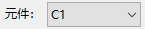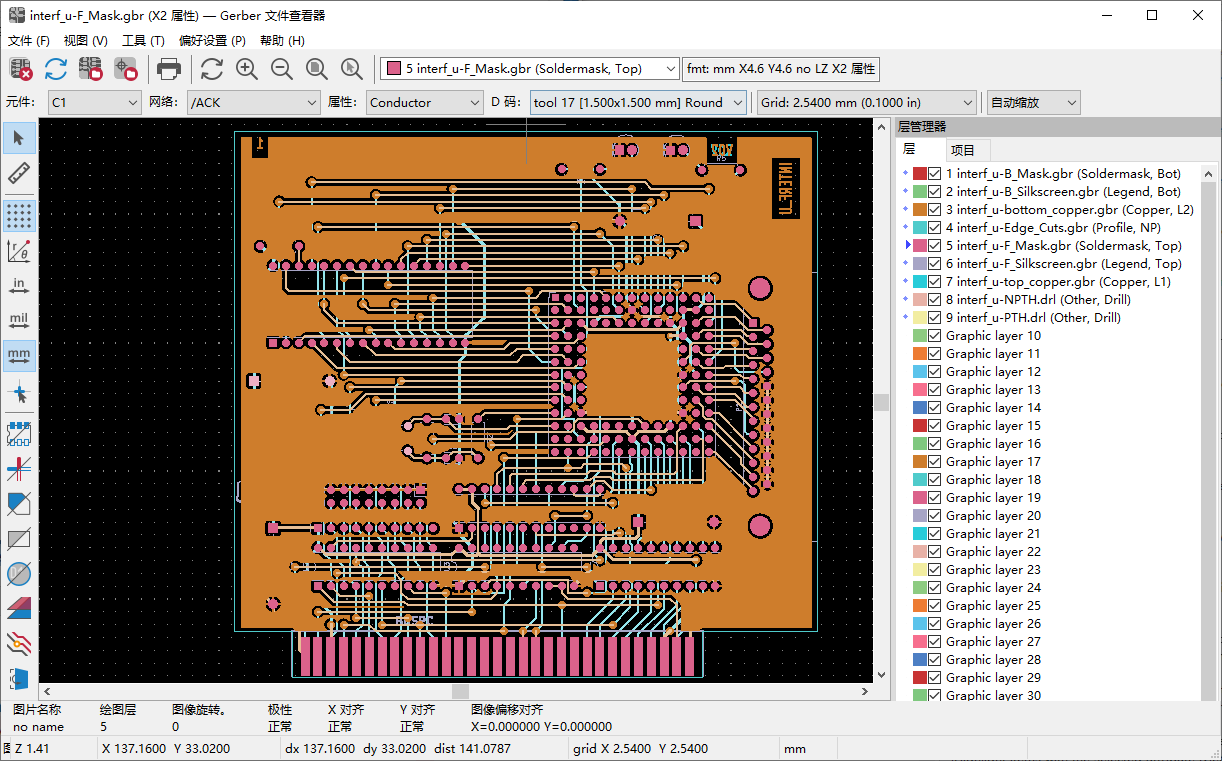
KiCad Nightly 参考手册
Copyright
本文件的版权 © 2010-2021 由下列贡献者拥有。您可以根据GNU通用公共许可证(https://www.gnu.org/licenses/gpl.html)第 3 版或更高版本,或知识共享署名许可证(https://creativecommons.org/licenses/by/3.0/)第 3.0 版或更高版本的条款发布它和/或修改它。
本文档中出现的所有商标归其持有人所有。
Contributors
KiCad 团队。
Feedback
KiCad 项目欢迎与软件或其文档相关的反馈、错误报告和建议。 有关如何提交反馈或报告问题的详细信息,请参阅 https://www.kicad.org/help/report-an-issue/ 上的说明
Software and Documentation Version
本用户手册基于 KiCad 9.99 版本。其他版本的 KiCad 在功能和界面外观上可能存在差异。
文档修订版:f0f53076。
Gerber 浏览器介绍
Gerber 浏览器是一个 Gerber 文件(RS-274X 格式)与 Excellon 钻孔文件的查看器,其最多可以一次性显示32个文件。
关于 Gerber 文件的更多信息,可以阅读 Gerber文件格式规范 文档。关于钻孔文件格式的信息,可以阅读 http://web.archive.org/web/20071030075236/ Excellon格式描述 文档。
界面
主窗口
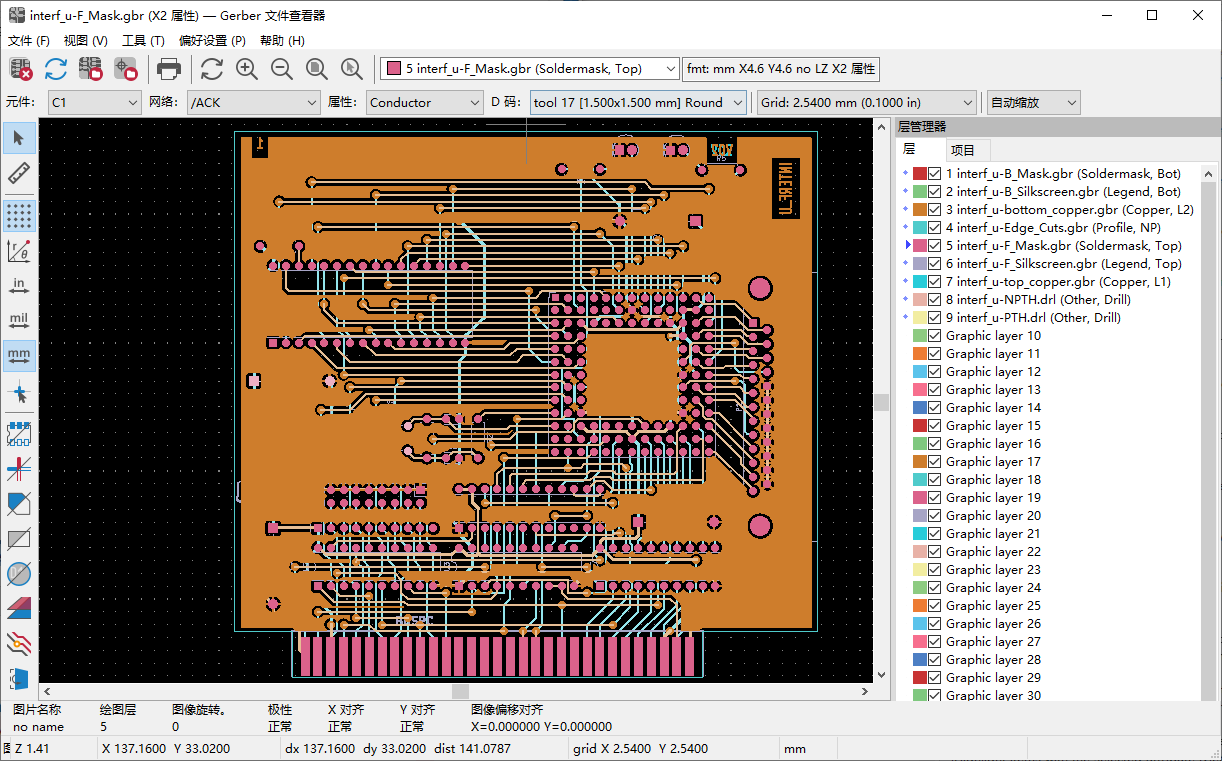
顶部工具栏
|
清除所有图层 |
|
加载 Gerber 文件 |
|
加载 Excellon 钻孔文件 |
|
设置页面尺寸 |
|
打印 |
|
重绘视图 |
|
放大或缩小 |
|
自动缩放(缩放适合) |
|
缩放至选择 |
|
选择活动图层 |
|
显示有关活动图层的信息 |
|
高亮显示属于所选元件的项目(Gerber X2) |
|
高亮显示属于所选网络的项目(Gerber X2) |
|
高亮显示具有所选属性的项目(Gerber X2) |
|
高亮显示活动图层上所选 D码的项目 |
左方工具栏
|
选择项目 |
|
测量两点之间 |
|
切换网格可见性 |
|
切换极坐标显示 |
|
选择英寸、密尔或毫米单位 |
|
切换全屏光标 |
|
以草图(边框)模式显示闪烁的项目 |
|
以草图(边框)模式显示线条 |
|
以草图(边框)模式显示多边形 |
|
以灰色显示负片对象 |
|
显示/隐藏 D码 |
|
以差异(比较)模式显示图层 |
|
在高对比度模式下显示当前图层 |
|
显示/隐藏图层管理器 |
|
将 Gerbers 显示为镜像 |
层管理器
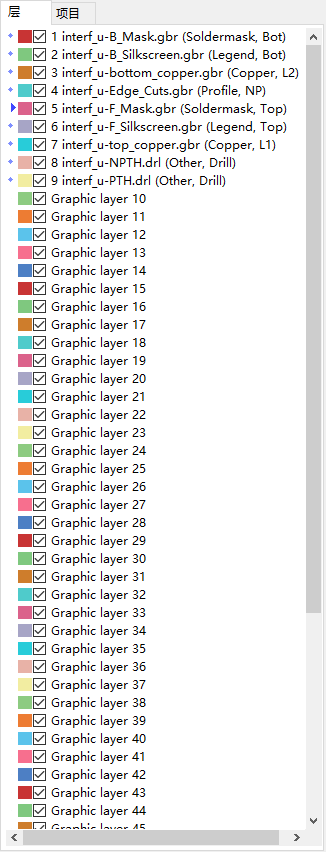
图层管理器用于控制和显示所有图层的可见性。一个箭头指示当前活动图层,每个图层均可通过复选框进行显示或隐藏。
鼠标按钮作用:
-
左键点击:选择活动层
-
右键点击:显示/隐藏/排序层选项
-
中键点击或在颜色标识上双击:选择层的颜色
图层选项卡允许您控制所有已加载的 Gerber 和钻孔图层的可见性和颜色。 项目选项卡允许您控制网格、D 代码和负片对象的颜色和显示方式。
菜单栏命令
文件菜单
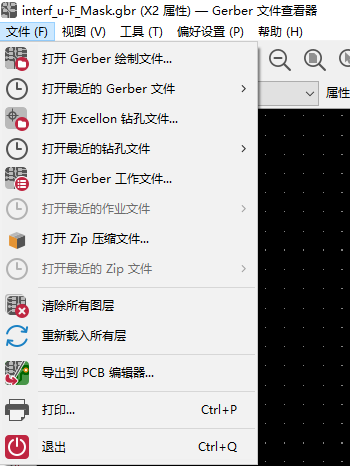
-
Export to PCB Editor is a limited capability to export Gerber files into a KiCad PCB. The final result depends on what features of the RS-274X format are used in the original Gerber files: rasterized items cannot be converted (typically negative objects), flashed items are converted to vias, lines are converted to track segments (or graphic lines for non-copper layers).
工具菜单
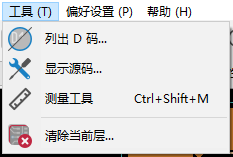
-
List DCodes shows the D Code information for all layers.
-
Show Source displays the Gerber file contents of the active layer in a text editor.
-
Measure Tool allows measuring the distance between two points.
-
Clear Current Layer erases the contents of the active layer.
打印
要打印图层,请使用 ![]() 图标或 文件 → 打印 菜单。
图标或 文件 → 打印 菜单。
|
确保所有内容均位于可打印区域内。使用 请注意,许多光绘仪支持较大的绘图区域,远大于大多数打印机使用的页面尺寸。可能需要移动整个图层集。 |